How to open gmail preview pane || Enable Preview Pane in Gmail | Google Gmail preview Pane 2020
Google telah menambah ciri baharu dalam Labs mereka yang membolehkan pengguna mendayakan pane preview di Gmail. Daripada cara konvensional untuk mengklik e-mel, kembali ke senarai e-mel dan mengklik e-mel lain, kini anda boleh dengan cepat beralih antara mel menggunakan Preview Pane yang baru.
Untuk mendayakan Preview Pane, pergi ke Labs Tab. Tinjau ke bawah untuk melihat tetapan Preview Pane.

Sekarang periksa kotak Dayakan dan klik Simpan.
Gmail kini akan dimuat semula dan anda akan dapat melihat panel pratonton dengan serta-merta.

Anda boleh menetapkan tetingkap pratonton secara menegak seperti yang ditunjukkan di bawah atau melintang seperti dalam Yahoo Mail. Untuk menukar posisi Preview Pane, klik pada butang togol yang terdapat di sudut kanan atas skrin dan pilih kedudukan yang dikehendaki.

Itu saja!
PreviewConfig: Tambah Lebih Banyak Jenis Fail Untuk Explorer Preview Pane

Anda boleh menambah lebih banyak Jenis Fail ke Windows 7 dan Windows Vista Explorer Preview Pane dengan Utiliti PreviewConfig. Baca ulasan dan muat turun secara percuma.
Mengaktifkan atau Menghidupkan Perkhidmatan Maklumat IIS atau Internet pada Windows 8

Ketahui cara memasang, mendayakan atau menghidupkan IIS atau Maklumat Internet Perkhidmatan pada Windows 7 | 8.
Bagaimana untuk membolehkan pandangan seperti pane membaca di gmail
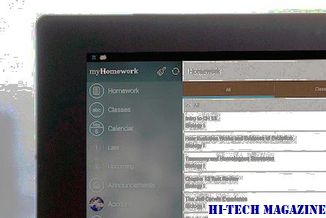
Ketahui Bagaimana Mengaktifkan Outlook Seperti Membaca Pane di Gmail.







